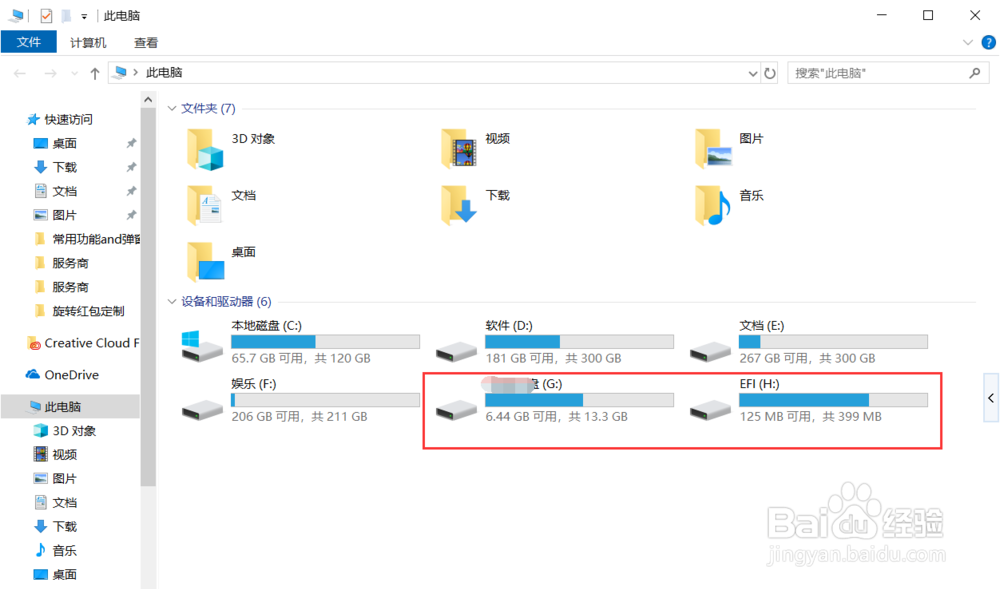1、往电脑USB接口插入U盘,发现并没有找到U盘设备,如果可以确定接口没问题,U盘也没问题的情况下,有可能是win10系统问题;
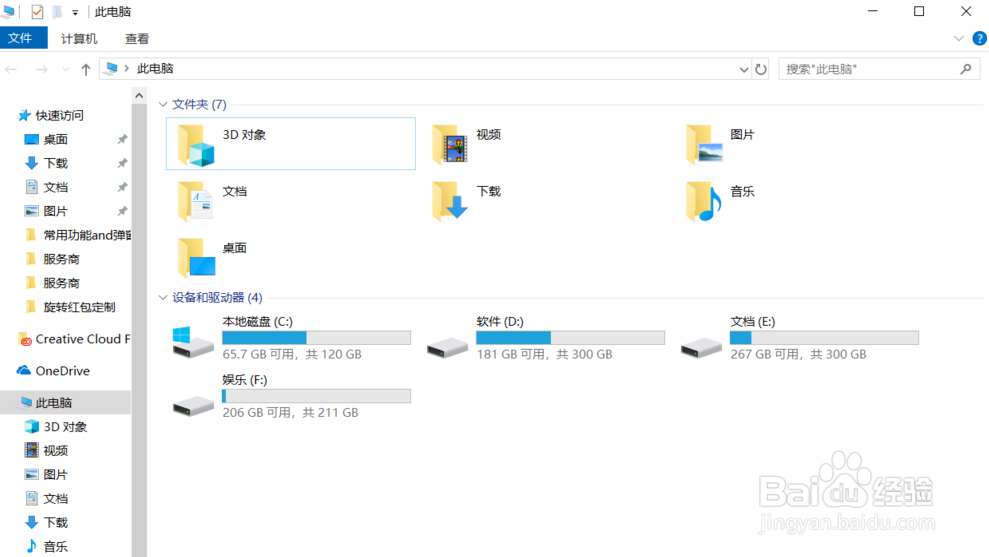
2、操作一:点击左下角的开始菜单,在打开的菜单项中,选择关机按钮上面的设置,那个齿轮图标就是设置;操作如下。
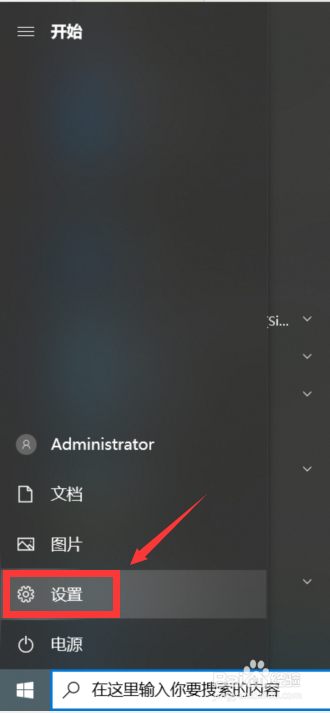
3、操作二:按 Win + I 这个组合键都可以快速打开Windows 设置,在设置窗口,可以使用搜索框查找设置,也可以直接找到设备(蓝牙、打印机、鼠标);操作如下。
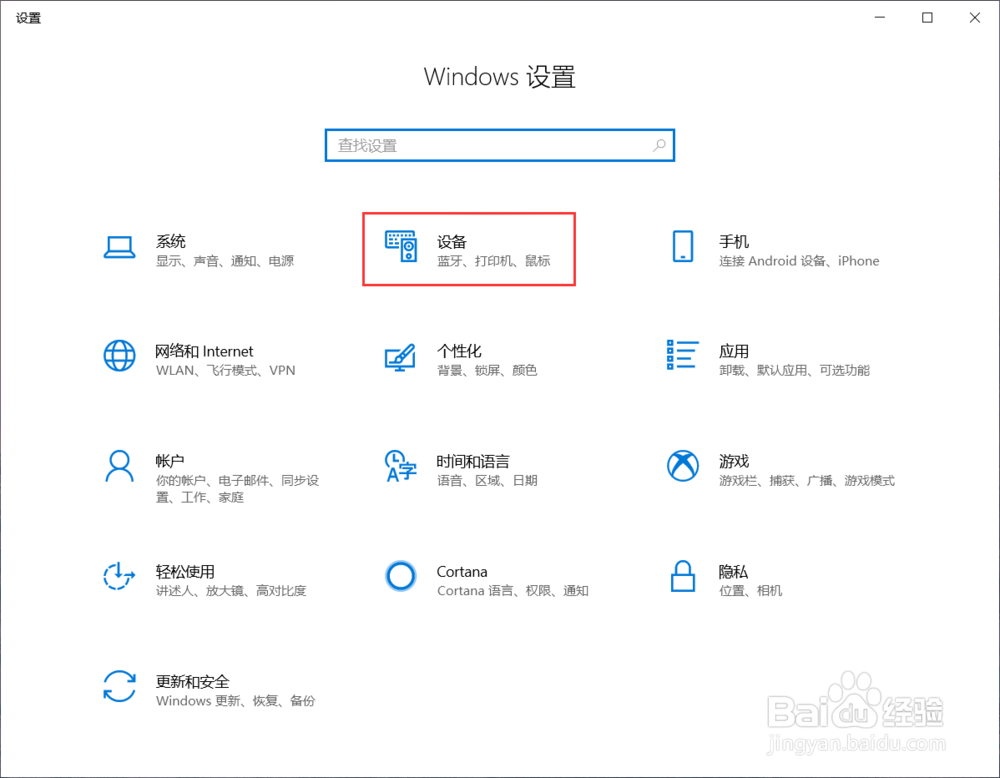
4、操作三:设备窗口,点击左侧的蓝牙和其他设备,在设备列表中可以看到U盘,然后点击删除设备;操作如下。
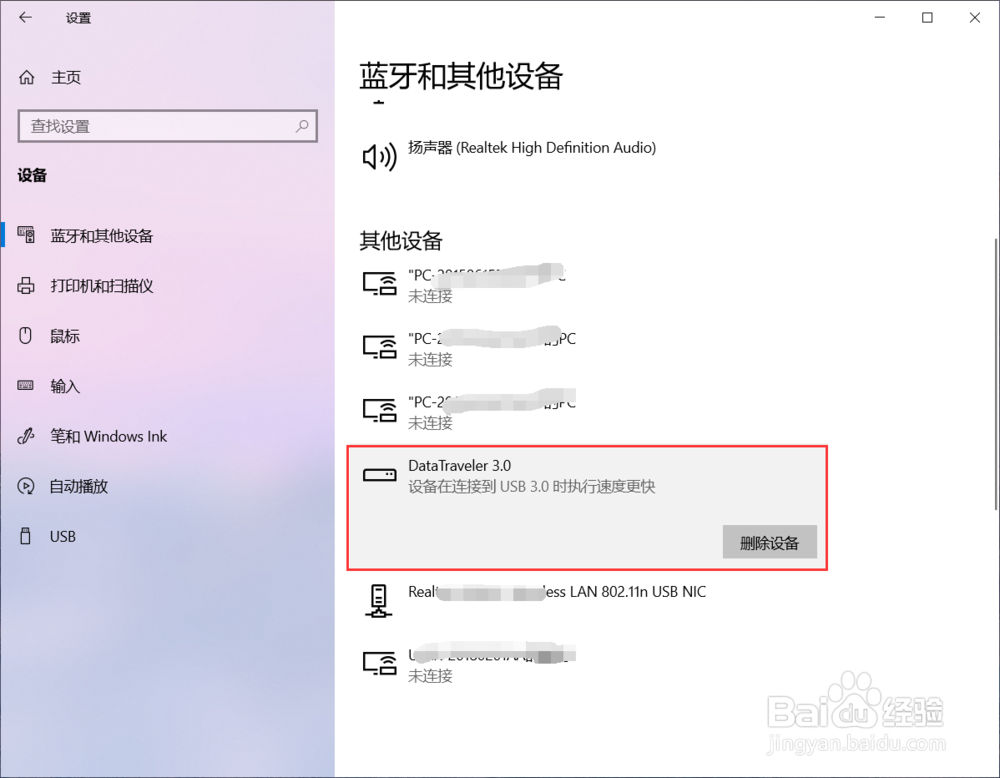
5、操作四:删除设备的时候,会提示是否确定要删除此设备?这时候点击是即可;操作如下。
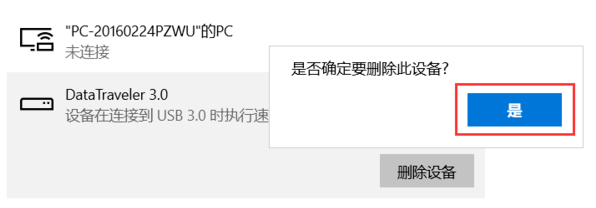
6、操作五:最后重新拔出U盘,再重新插入电脑,打开此电脑,应该就能看到U盘盘符了,如果问题还没有解决,那请重启电脑再试一下吧;操作如下。